Khắc phục: Tôi không thể tắt Tìm kiếm thịnh hành trên Google

Nếu bạn không thể tắt các tìm kiếm thịnh hành trên Google Chrome, hãy thử các phương pháp như xóa bộ nhớ cache, chặn cookie và cập nhật trình duyệt.

Tôi thích Twitter. Đây là một nơi tuyệt vời để theo dõi các sự kiện hiện tại và cập nhật tin tức từ khắp nơi trên thế giới. Thông thường, Twitter cập nhật nhanh hơn các kênh tin tức. Điều đó nói lên rất nhiều về khả năng sử dụng của nền tảng như một nguồn để tiêu thụ và chia sẻ tin tức và thông tin nóng hổi.

Điều tôi không thích là sử dụng ứng dụng khách web Twitter trong trình duyệt. Hãy đối mặt với nó. Nó không quá ấn tượng và thiếu nhiều chức năng so với những chức năng được tìm thấy trong các ứng dụng của bên thứ ba có sẵn trên thị trường.
Mặc dù Twitter dường như hoàn toàn bỏ qua sự hiện diện của nó trên nền tảng Windows, nhưng có một số ứng dụng Twitter mã nguồn mở sẵn sàng trợ giúp bạn. Đặc biệt, để bạn không bỏ lỡ trang tin mới nhất của Elon Musk . Hãy nhìn vào chúng, và tôi sẽ cho bạn biết những gì chúng phải cung cấp.
1. Tweetz
Tweetz có lẽ là ứng dụng Twitter nhẹ nhất trong danh sách với chỉ dưới 1MB. Thật đáng chú ý là nó có thể làm được bao nhiêu trong một gói nhỏ như vậy. Khi bạn khởi chạy nó lần đầu tiên, bạn sẽ được yêu cầu cấp quyền cho phần mềm thông qua ứng dụng khách web Twitter. Sau khi bạn đăng nhập, một mã PIN tạm thời sẽ được tạo mà bạn cần sử dụng để đăng nhập vào ứng dụng khách trên máy tính để bàn.
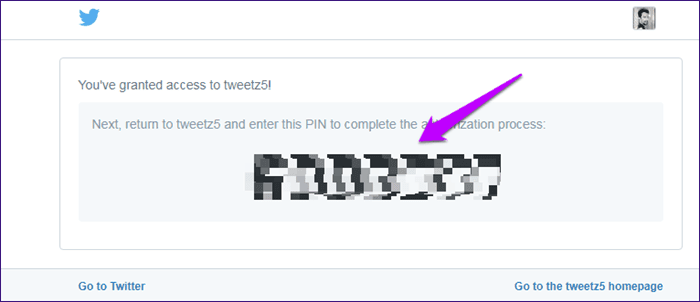
Với kích thước cài đặt nhỏ đi kèm với một giao diện ấm cúng. Có vẻ như nó được xây dựng cho nền tảng di động. Bạn sẽ phải kéo nó từ các góc để mở rộng nó. Một khi bạn đã làm như vậy, nó không phải là tất cả xấu. Tweetz là một ứng dụng tốt cho những ai muốn cài đặt nó trên phiên bản Windows di động của họ trong một ổ USB flash trực tiếp.
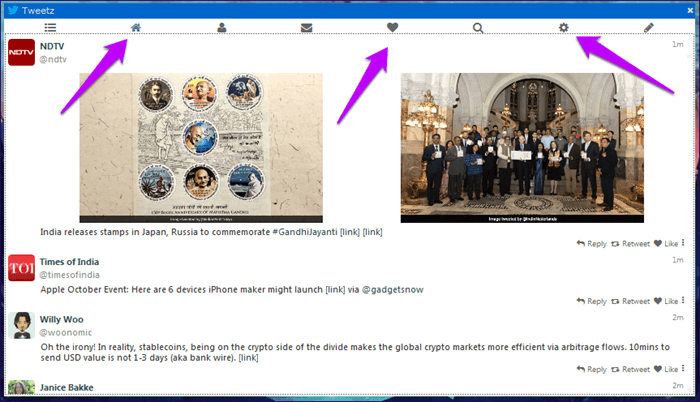
Tweetz cung cấp một thiết kế tối giản với các tính năng hạn chế để hoàn thành công việc. Bạn không thể xem số lượng người theo dõi của mình và các phần khác ở đây. Bạn có thể kiểm tra tin nhắn của mình, soạn tin nhắn hoặc tweet, truy cập nguồn cấp dữ liệu và thực hiện tìm kiếm. Chương trình này không cung cấp hỗ trợ cho nhiều tài khoản hoặc đăng ký các thẻ bắt đầu bằng #.
2. TweetDuck
TweetDuck có sẵn để tải xuống miễn phí từ GitHub. Tệp có dung lượng khoảng 40MB và sẽ chỉ mất vài phút để cài đặt. Ngoài ra còn có một phiên bản di động có sẵn nếu bạn muốn. Đó là một ứng dụng máy tính để bàn mạnh mẽ, dễ học và sử dụng.
Một trong những tính năng tốt nhất là khả năng đăng nhập vào nhiều tài khoản Twitter. Đối với những người sử dụng hai tài khoản người dùng, ứng dụng này sẽ mang lại một số mức độ tỉnh táo và cân bằng giữa các tài khoản.
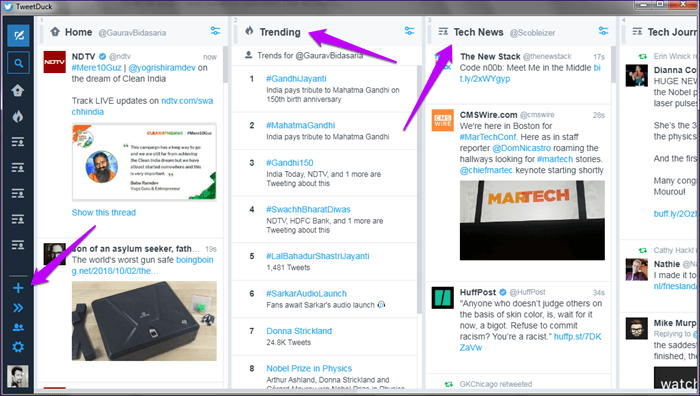
Bạn muốn theo dõi một chủ đề cụ thể? TweetDuck cho phép bạn tạo các tìm kiếm tùy chỉnh với các từ khóa hoặc thẻ bắt đầu bằng # để giúp theo dõi các sự kiện và chủ đề từ khắp nơi trên thế giới.
Bạn có thấy biểu tượng dấu '+' nhỏ trong thanh bên không? Bạn có thể sử dụng nó để thêm nhiều cột hơn như truy vấn tìm kiếm / thẻ bắt đầu bằng # tùy chỉnh, tài khoản người dùng mới, v.v.
TweekDuck sẽ giúp bạn làm việc hiệu quả hơn và quản lý nhiều thông tin hơn trong cùng một cửa sổ. So sánh nó với bố cục truyền thống của ứng dụng web Twitter chính thức và bạn sẽ không bao giờ sử dụng nó nữa. Đảm bảo.
TweetDuck yêu cầu Windows 7 trở lên để hoạt động. Có, nó trông giống như TweetDeck.
3. TweetDeckr
TweetDeckr ban đầu được xây dựng để thay thế ứng dụng khách phổ biến trên máy tính để bàn TweetDeck đã được Twitter mua lại vào năm 2011 . Trong trường hợp bạn đang thắc mắc, bạn vẫn có thể truy cập ứng dụng web . Nó hoạt động giống như một sự quyến rũ nhưng bạn cần phải luôn mở tab trình duyệt.
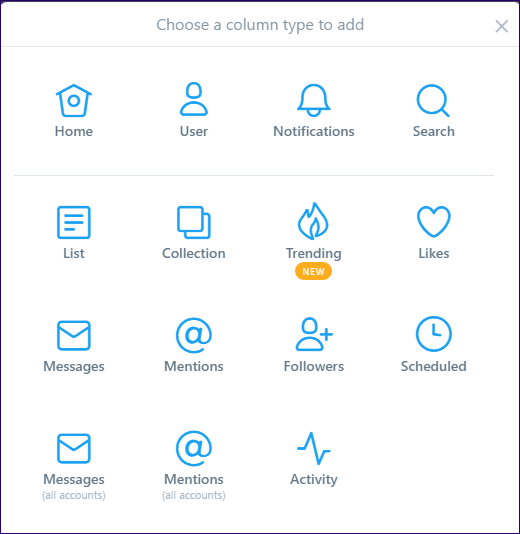
TweetDeckr đã giải quyết vấn đề này bằng cách tích hợp tất cả các tính năng, bao gồm cả giao diện người dùng đẹp và chức năng cao, trong một ứng dụng khách trên máy tính để bàn. Có các cột cho nguồn cấp dữ liệu, tin nhắn trực tiếp, trang chủ và các chủ đề thịnh hành. Tuy nhiên, bạn có thể thêm nhiều cột hơn bằng cách nhấp vào dấu '+' cho thẻ bắt đầu bằng # hoặc cụm từ tìm kiếm. Bạn cũng có thể thêm nhiều tài khoản trong ứng dụng này.
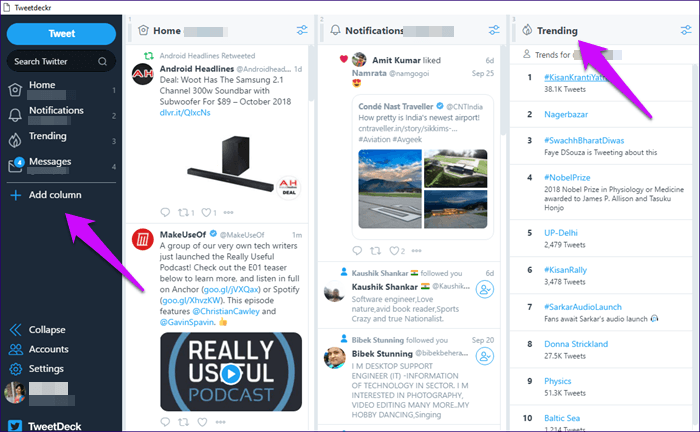
Ngay cả TweetDeckr trông rất giống TweetDeck cũng không sai. Điểm khác biệt của TweetDeckr là kích thước tệp với 169MB so với TweetDuck nhẹ hơn nhiều với 40MB.
Đó là một vấn đề của sự lựa chọn cá nhân thực sự. Bạn có thể sử dụng bất kỳ và cả hai đều hoạt động khá giống nhau.
Để tweet hay không để tweet
Lý do tại sao có rất ít ứng dụng Twitter mã nguồn mở không có gì đáng ngạc nhiên. Twitter ngày càng gây khó khăn cho các nhà phát triển trong việc xây dựng chúng bằng cách sử dụng API của nó. Trên thực tế, theo một báo cáo của The Verge , hai thay đổi đã được thực hiện đối với API vào tháng Tám.
Cái đầu tiên không cho phép làm mới tự động, có nghĩa là bạn sẽ phải làm mới giao diện theo cách thủ công mỗi khi bạn muốn biết những gì đang xảy ra trên thế giới. Không phải là một công cụ thỏa thuận đối với hầu hết mọi người nhưng vẫn là một cái gì đó để xem xét.
Lưu ý: Bạn sẽ phải tải lại hoặc làm mới ứng dụng web hoặc ứng dụng dành cho thiết bị di động để hoạt động bình thường.
Thứ hai là thông báo đẩy, bản chất của nó dường như vẫn chưa được biết vào lúc này. Verge báo cáo rằng một số loại thông báo đẩy sẽ bị trì hoãn. Điều này có thể gây khó chịu cho nhiều người dùng thích theo dõi các cập nhật trực tiếp về các sự kiện quan trọng.
Trong khi các ứng dụng khách Twitter của bên thứ ba sẽ tiếp tục hoạt động, có vẻ như chúng sẽ bị hạn chế một chút. Có thể, đây là lý do tại sao các nhà phát triển không mặn mà với việc phát triển thêm các ứng dụng Twitter mã nguồn mở cho Windows. Còn bây giờ, chúng ta sẽ phải giải quyết với lô đất hiện tại. Một số trong số chúng thực sự khá tốt, vì vậy hãy tận hưởng chúng khi chúng còn cuối cùng!
Tiếp theo: Bạn muốn tìm hiểu thêm về Twitter? Chúng tôi đã tạo ra một danh sách gồm 9 tính năng tuyệt vời nhưng ẩn của Twitter mà bạn nên biết. Nhấp vào liên kết dưới đây để kiểm tra chúng.
Nếu bạn không thể tắt các tìm kiếm thịnh hành trên Google Chrome, hãy thử các phương pháp như xóa bộ nhớ cache, chặn cookie và cập nhật trình duyệt.
Dưới đây là cách bạn có thể tận dụng tối đa Microsoft Rewards trên Windows, Xbox, Mobile, mua sắm, v.v.
Nếu bạn không thể dán dữ liệu tổ chức của mình vào một ứng dụng nhất định, hãy lưu tệp có vấn đề và thử dán lại dữ liệu của bạn.
Hướng dẫn chi tiết cách xóa nền khỏi tệp PDF bằng các công cụ trực tuyến và ngoại tuyến. Tối ưu hóa tài liệu PDF của bạn với các phương pháp đơn giản và hiệu quả.
Hướng dẫn chi tiết về cách bật tab dọc trong Microsoft Edge, giúp bạn duyệt web nhanh hơn và hiệu quả hơn.
Bing không chỉ đơn thuần là lựa chọn thay thế Google, mà còn có nhiều tính năng độc đáo. Dưới đây là 8 mẹo hữu ích để tìm kiếm hiệu quả hơn trên Bing.
Khám phá cách đồng bộ hóa cài đặt Windows 10 của bạn trên tất cả các thiết bị với tài khoản Microsoft để tối ưu hóa trải nghiệm người dùng.
Đang sử dụng máy chủ của công ty từ nhiều địa điểm mà bạn quan tâm trong thời gian này. Tìm hiểu cách truy cập máy chủ của công ty từ các vị trí khác nhau một cách an toàn trong bài viết này.
Blog này sẽ giúp người dùng tải xuống, cài đặt và cập nhật driver Logitech G510 để đảm bảo có thể sử dụng đầy đủ các tính năng của Bàn phím Logitech này.
Bạn có vô tình nhấp vào nút tin cậy trong cửa sổ bật lên sau khi kết nối iPhone với máy tính không? Bạn có muốn không tin tưởng vào máy tính đó không? Sau đó, chỉ cần xem qua bài viết để tìm hiểu cách không tin cậy các máy tính mà trước đây bạn đã kết nối với iPhone của mình.







